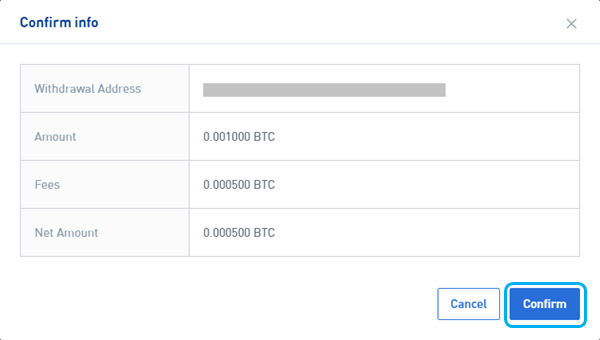Számlanyitás és pénzfelvétel a BTSE-nél

Hogyan lehet számlát nyitni a BTSE-nél
BTSE-fiók megnyitása【PC】
Az internetes kereskedők számára kérjük, lépjen a BTSE oldalára . A regisztrációs mező az oldal közepén látható.
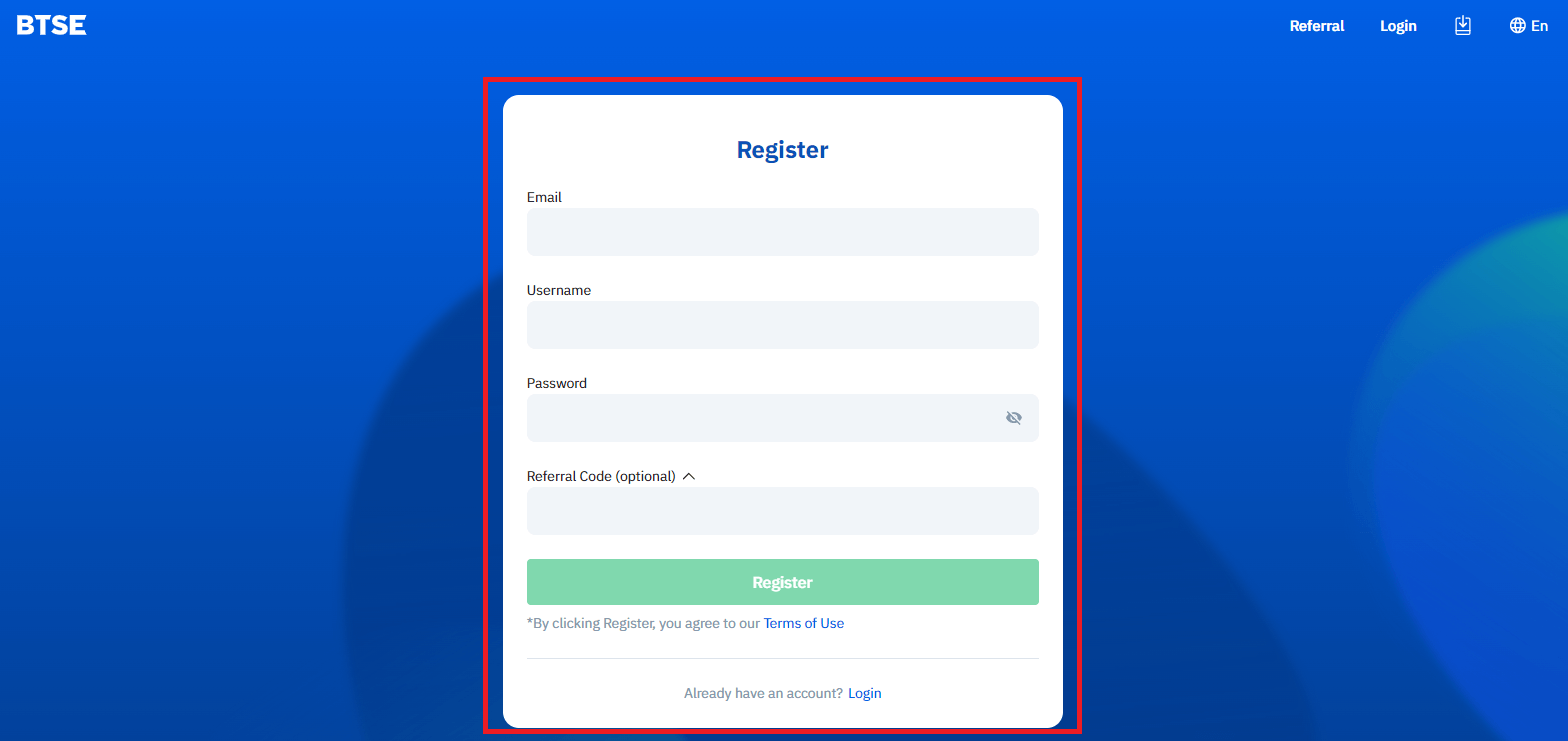
Ha egy másik oldalon, például a kezdőlapon tartózkodik, kattintson a jobb felső sarokban található „Regisztráció” gombra, hogy belépjen a regisztrációs oldalra.
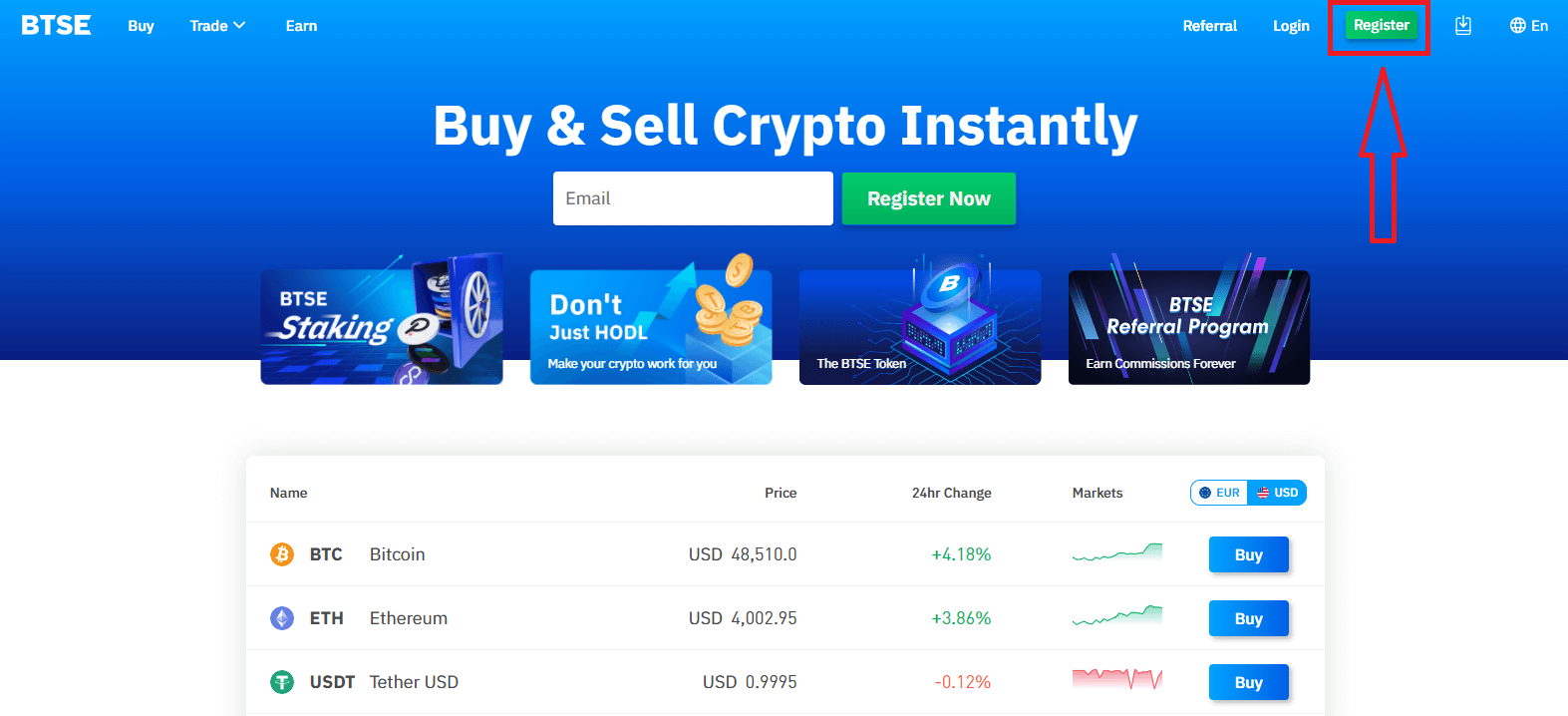
Kérjük, adja meg a következő adatokat:
- Email cím
- Felhasználónév
- A jelszónak legalább 8 karakterből kell állnia.
- Ha van hivatkozója, kattintson az "Ajánló kód (nem kötelező)" elemre, és töltse ki.
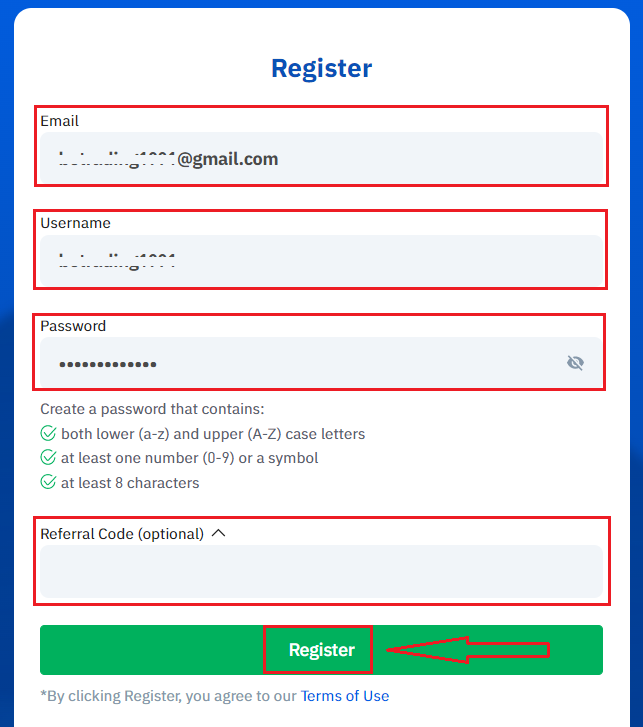
Győződjön meg arról, hogy megértette és elfogadja a Felhasználási feltételeket, majd miután ellenőrizte a megadott adatok helyességét, kattintson a „Regisztráció” gombra.
Az űrlap elküldése után ellenőrizze e-mail-fiókjában a regisztráció megerősítését. Ha nem kapta meg az ellenőrző e-mailt, kérjük, ellenőrizze e-mailje spam mappáját.
Kattintson a megerősítő linkre a regisztráció befejezéséhez és a kriptovaluta kereskedés használatának megkezdéséhez (Crypto to crypto. Például USDT használatával vásároljon BTC-t).
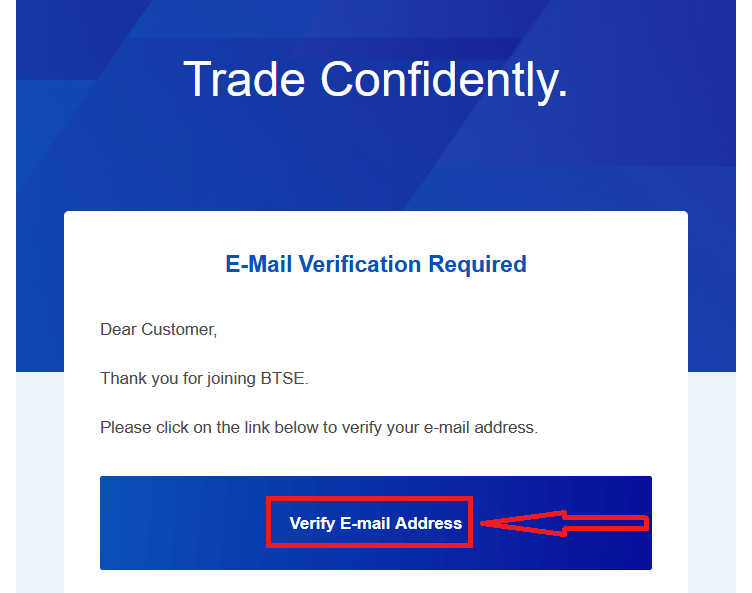
Gratulálunk! Sikeresen regisztrált egy fiókot a BTSE-n.
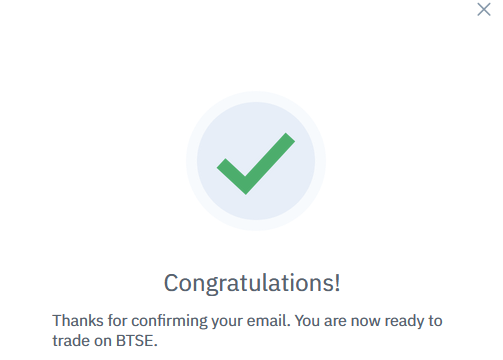
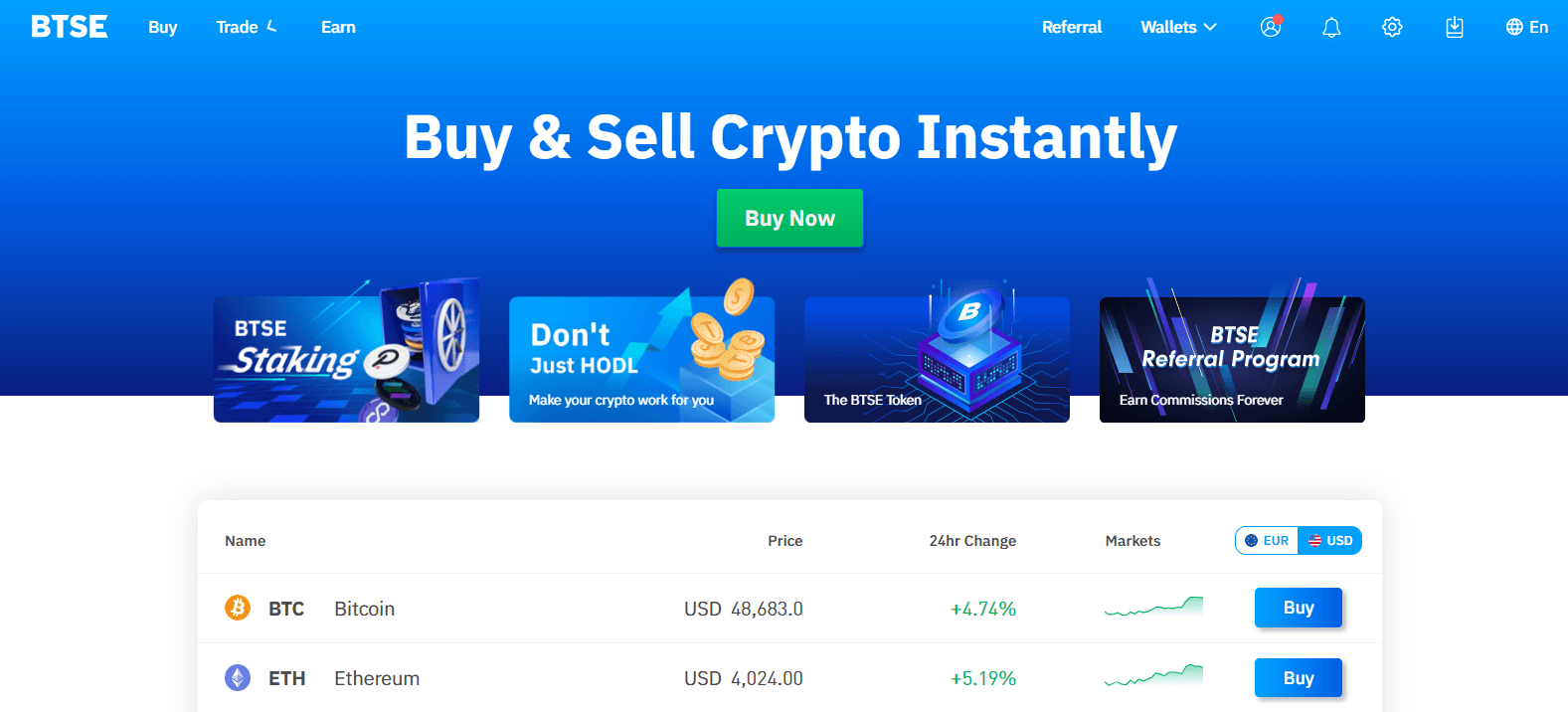
BTSE-fiók megnyitása【APP】
A BTSE alkalmazását használó kereskedők a jobb felső sarokban található személy ikonra kattintva léphetnek be a regisztrációs oldalra.
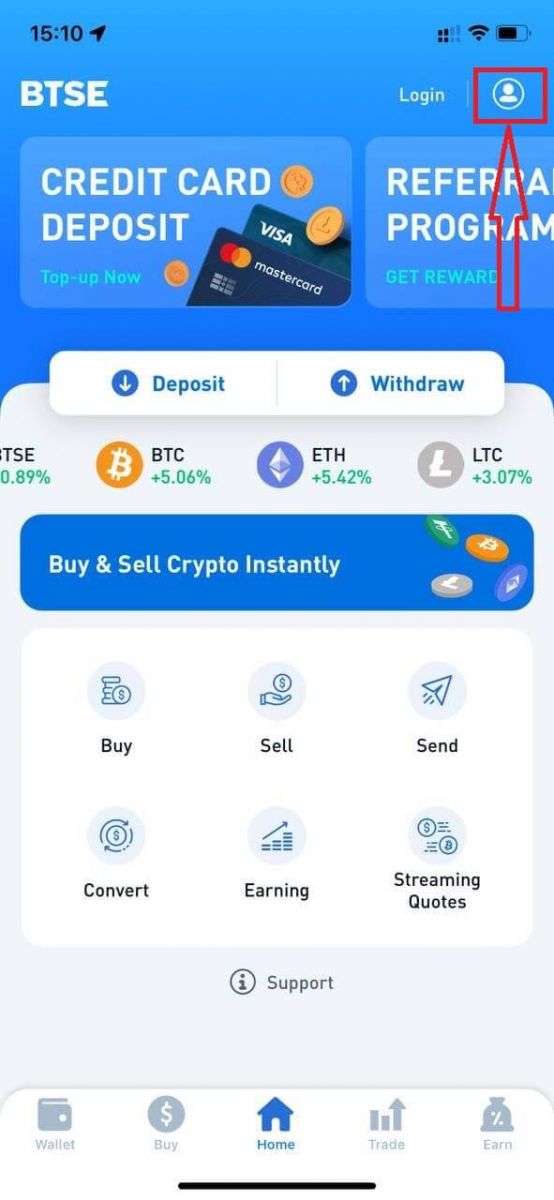
Kattintson a "Regisztráció" gombra.
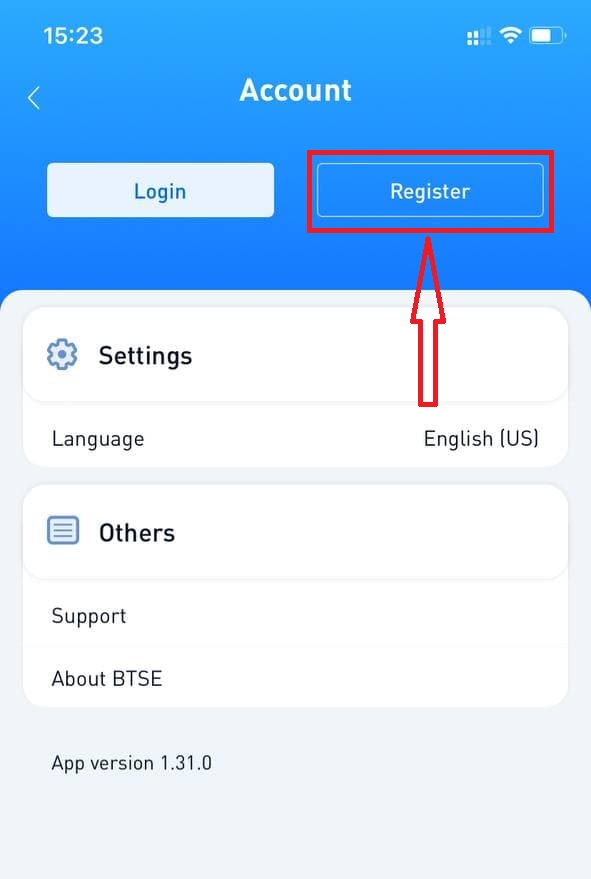
Következő, kérjük, adja meg a következő információkat:
- Felhasználónév.
- Email cím.
- A jelszónak legalább 8 karakterből kell állnia.
- Ha van hivatkozója, kérjük, kattintson a "Hivatkozási kód (nem kötelező)" elemre, és töltse ki.
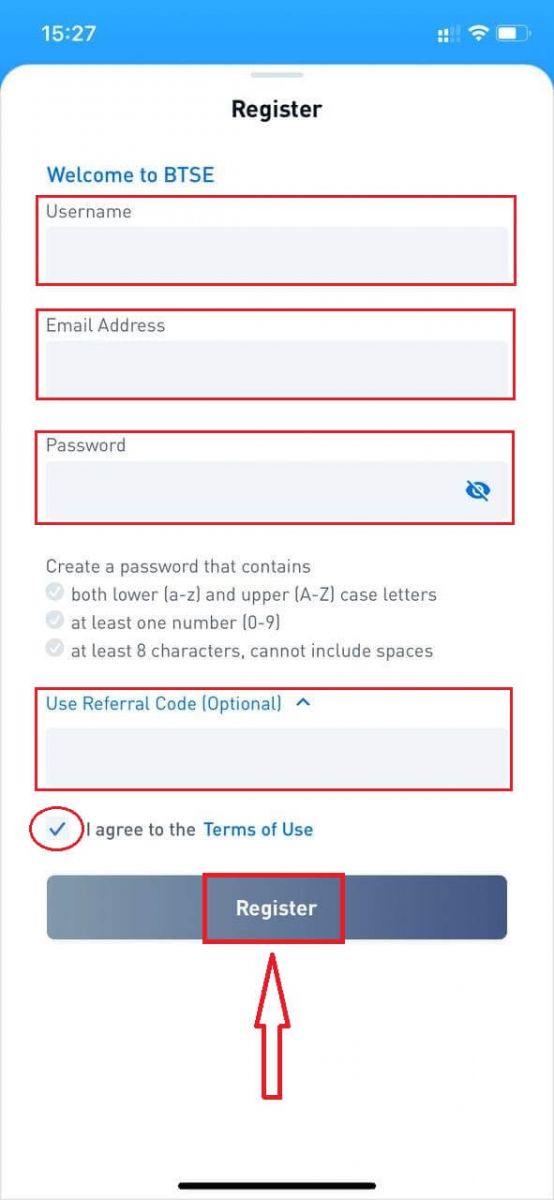
Győződjön meg arról, hogy megértette és elfogadja a Felhasználási feltételeket, majd miután ellenőrizte a megadott adatok helyességét, kattintson a „Regisztráció” gombra.
Az űrlap elküldése után ellenőrizze e-mail-fiókjában a regisztráció megerősítését. Ha nem kapta meg az ellenőrző e-mailt, kérjük, ellenőrizze e-mailje spam mappáját.
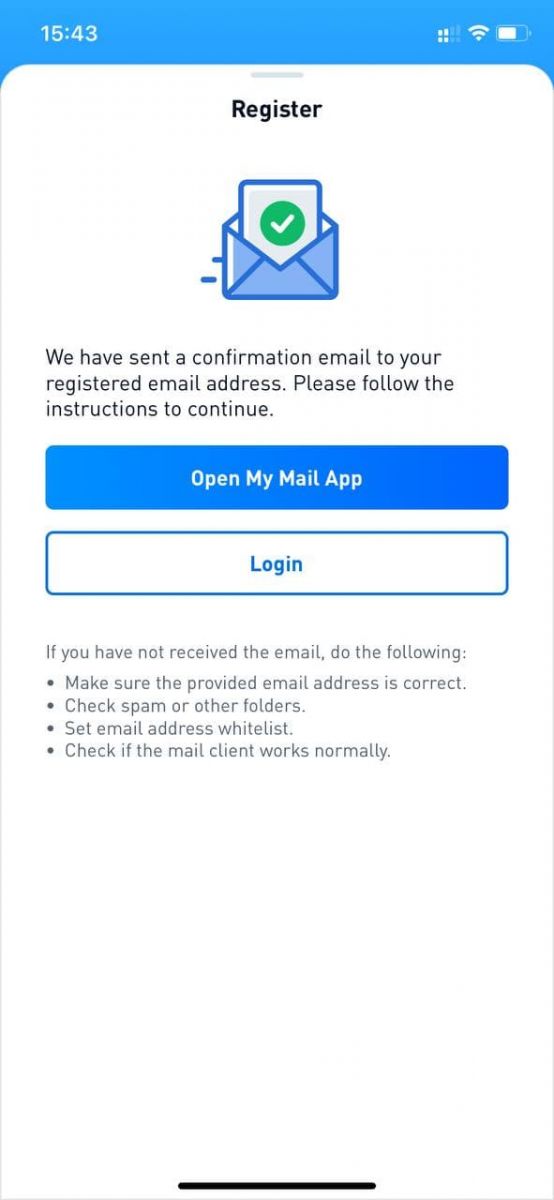
Kattintson a megerősítő linkre a regisztráció befejezéséhez és a kriptovaluta kereskedés használatának megkezdéséhez (Crypto to crypto. Például USDT használatával vásároljon BTC-t).
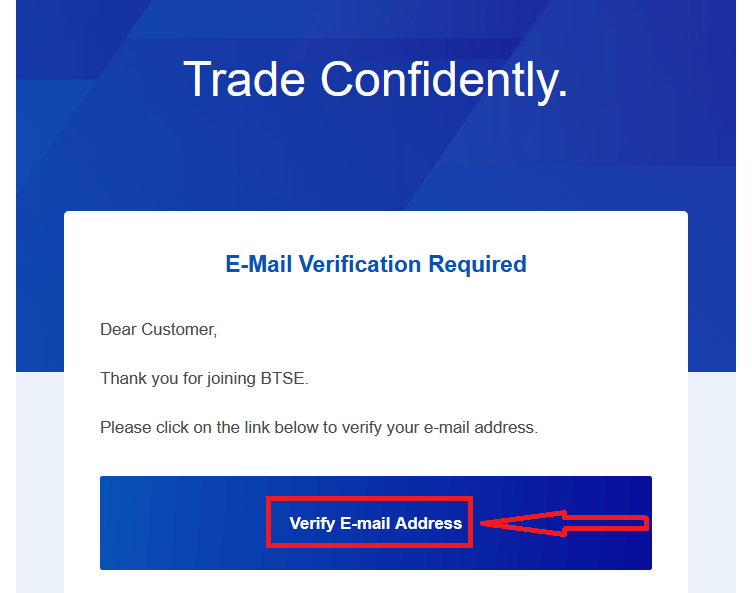
Gratulálunk! Sikeresen regisztrált egy fiókot a BTSE-n.
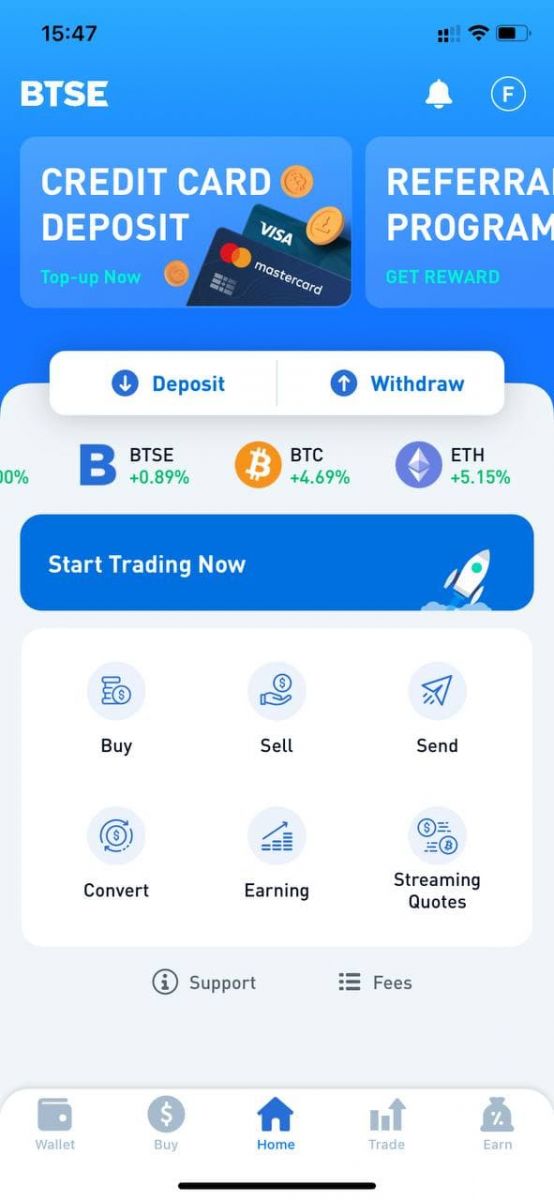
A BTSE APP telepítése mobileszközökre (iOS/Android)
iOS-eszközökhöz
1. lépés: Nyissa meg az „ App Store ” alkalmazást.2. lépés: Írja be a „BTSE” kifejezést a keresőmezőbe, és keressen.
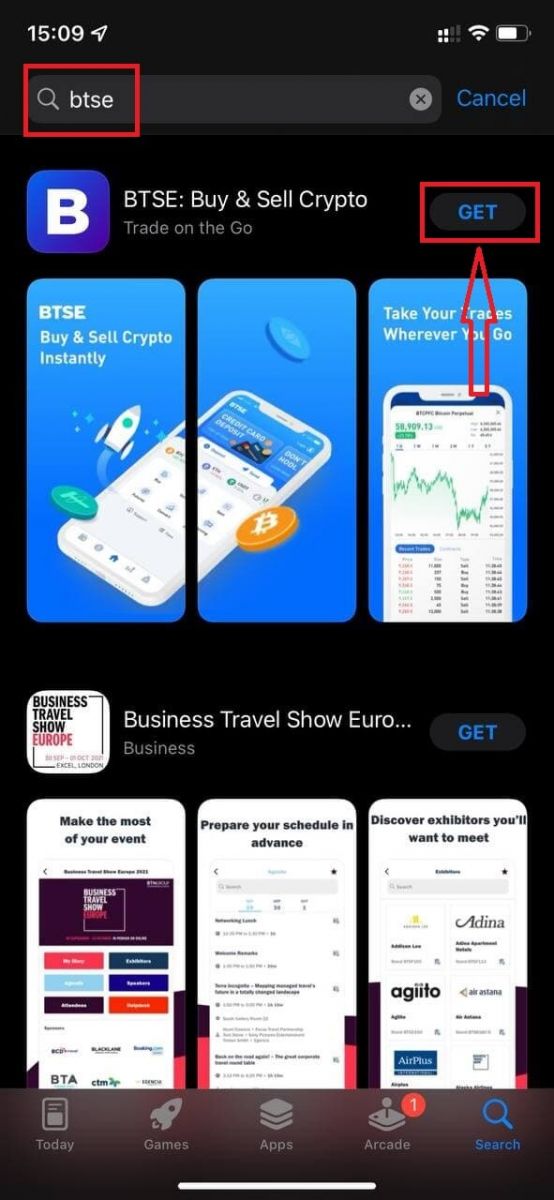
3. lépés: Kattintson a "Get" gombra a hivatalos BTSE alkalmazásban.
4. lépés: Várjon türelmesen, amíg a letöltés befejeződik.
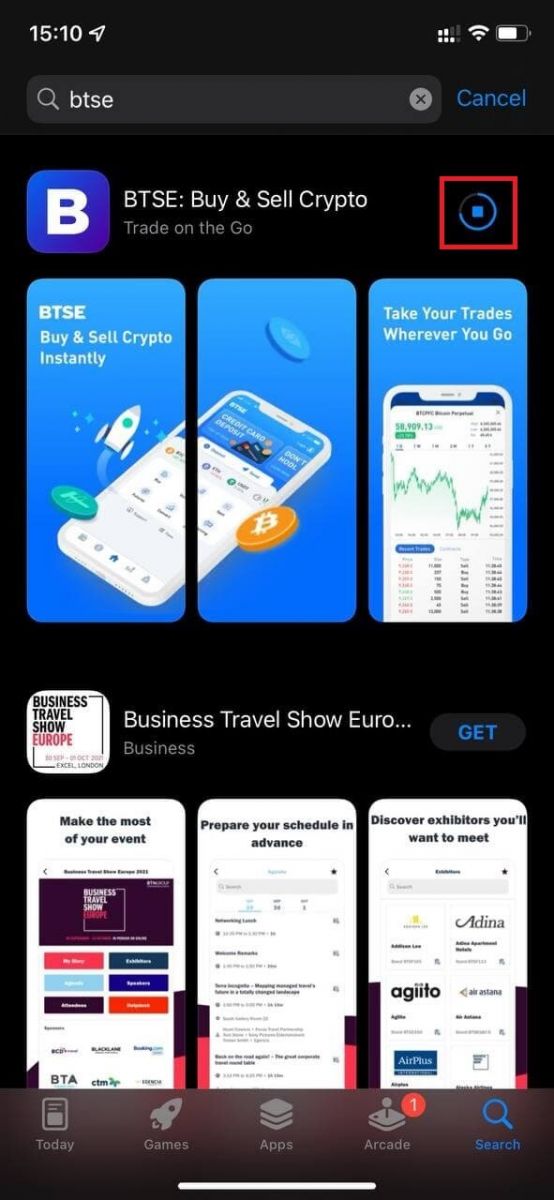
Kattintson a „Megnyitás” gombra, vagy keresse meg a BTSE alkalmazást a kezdőképernyőn, amint a telepítés befejeződött, és megkezdheti a kriptovaluta felé vezető utat!
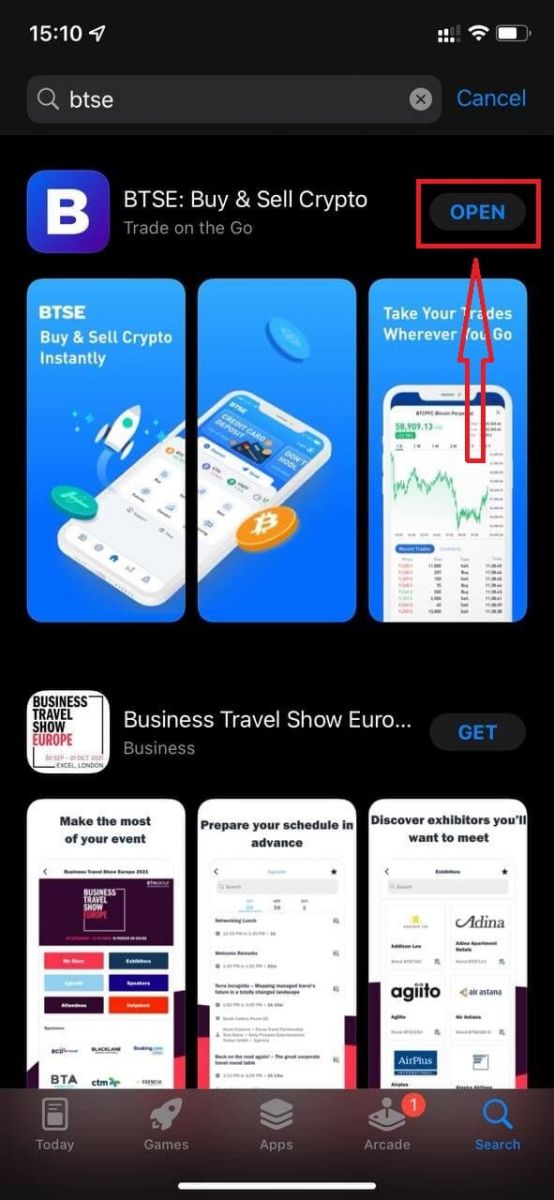
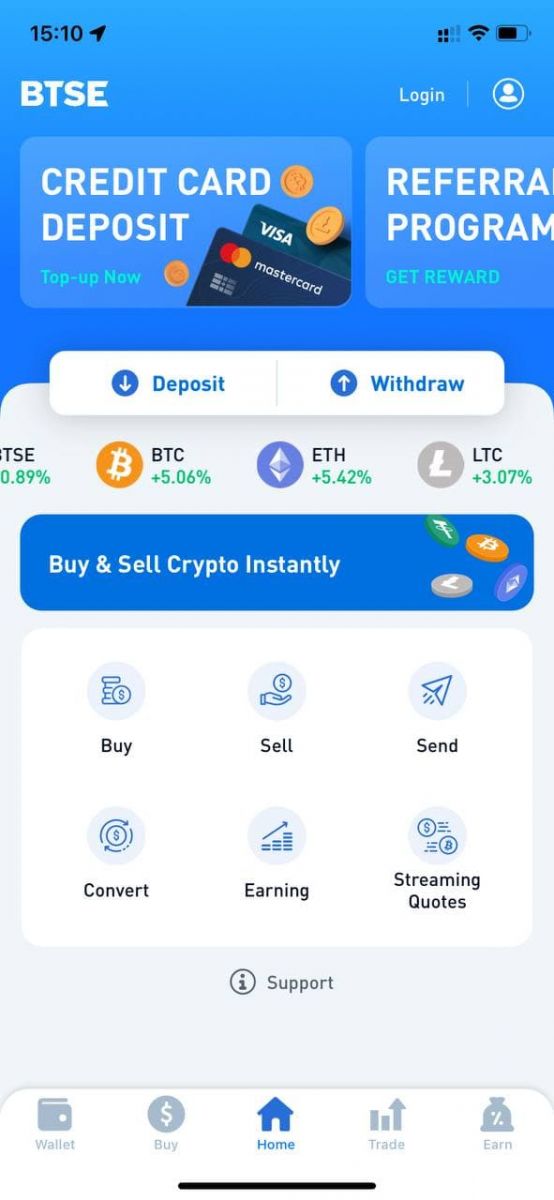
Android készülékekhez
1. lépés: Nyissa meg a „ Play Áruházat ”.2. lépés: Írja be a „BTSE” kifejezést a keresőmezőbe, és keressen.
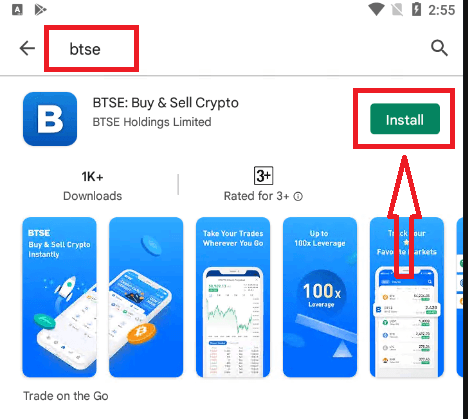
3. lépés: Kattintson a "Telepítés" gombra a hivatalos BTSE alkalmazásban.
4. lépés: Várjon türelmesen, amíg a letöltés befejeződik.
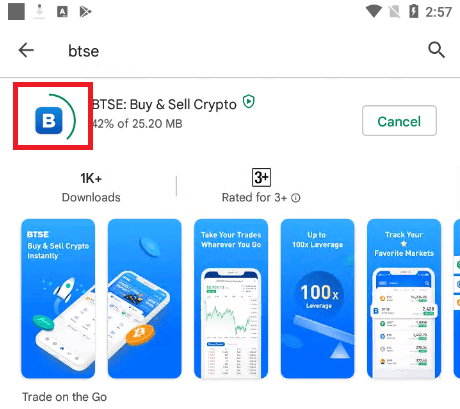
Kattintson a „Megnyitás” gombra, vagy keresse meg a BTSE alkalmazást a kezdőképernyőn, amint a telepítés befejeződött, és megkezdheti a kriptovaluta felé vezető utat!
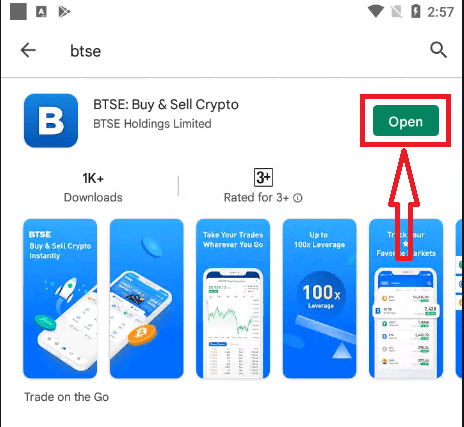
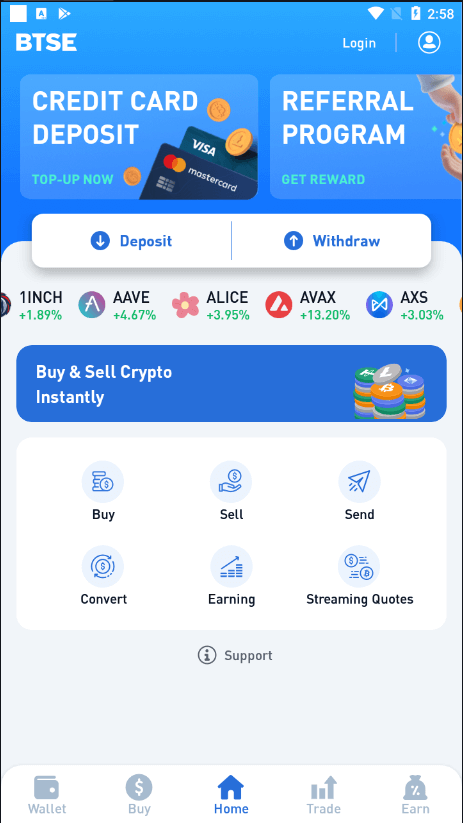
Hogyan lehet kivonni a BTSE-nél
Fiat valuták kivonása
1. Kérjük, fejezze be a KYC ellenőrzését a fiat befizetési és kifizetési funkciójának aktiválásához. (Az ellenőrzési folyamat további részleteiért kattintson erre a linkre: Személyazonosság ellenőrzése ).
2. Lépjen a Saját fizetés oldalra, és adja meg a kedvezményezett bankszámla adatait.
Számla - Saját fizetés - Bankszámla hozzáadása.
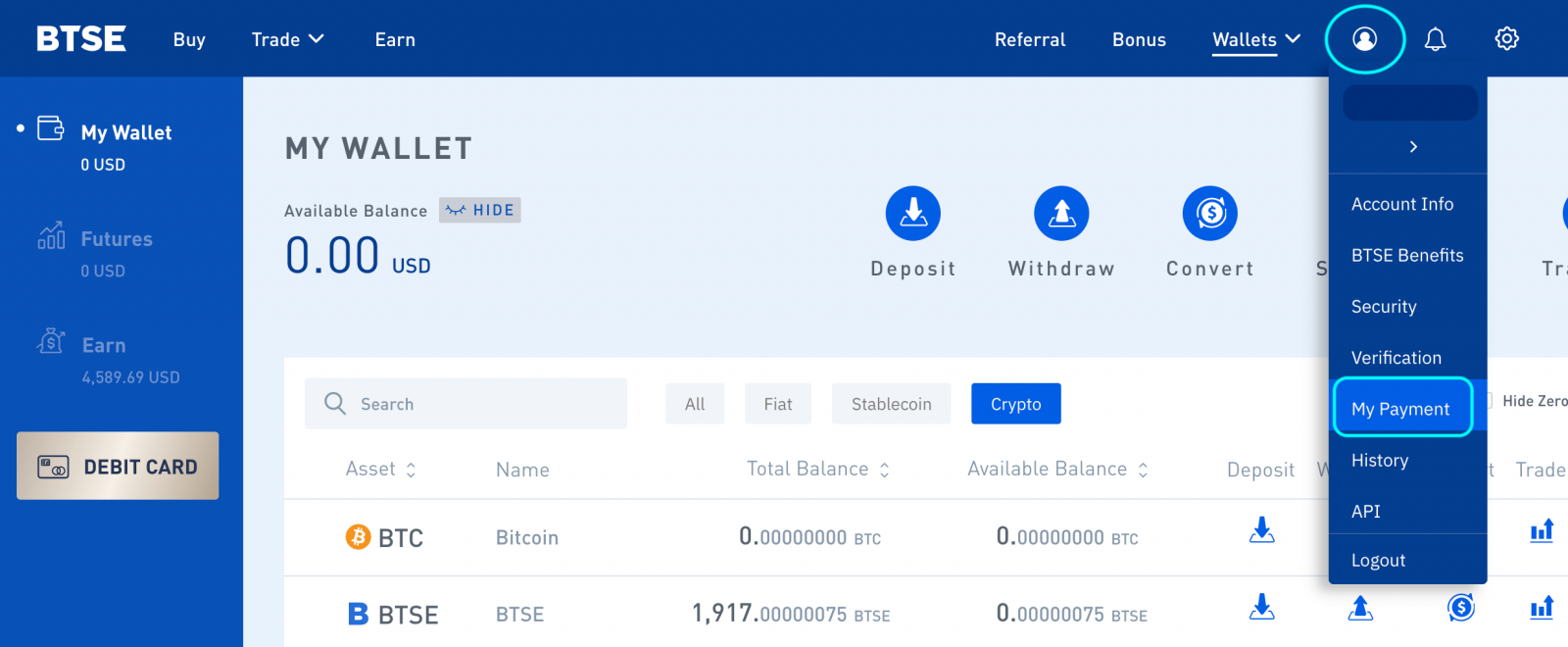
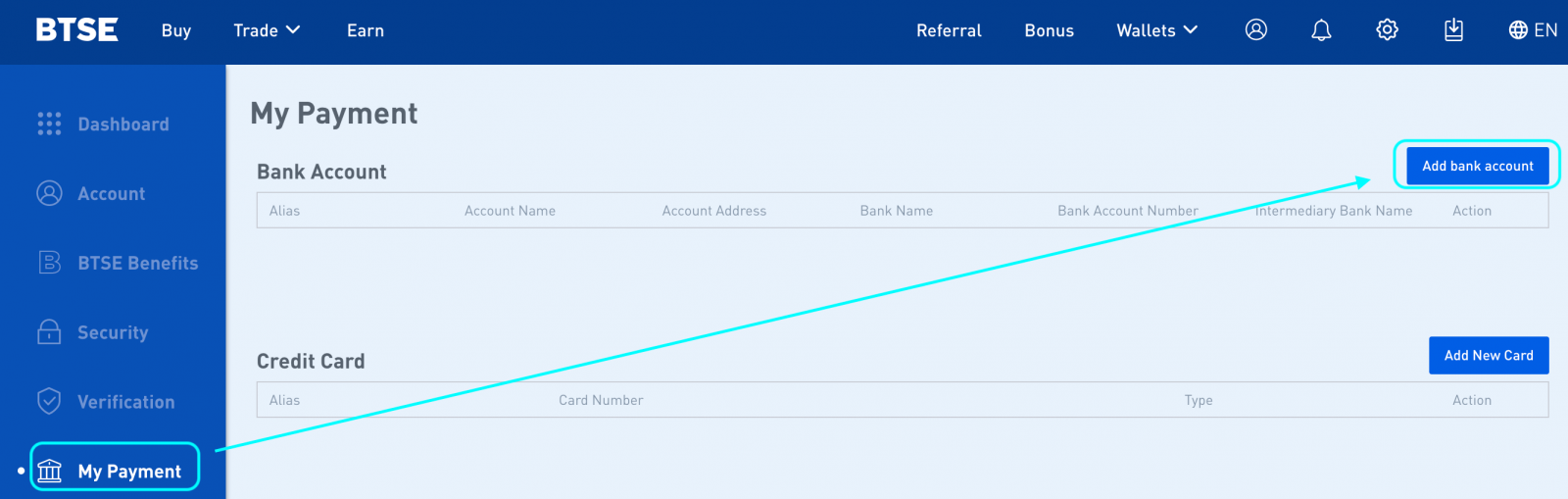
3. Lépjen a „Wallet Page” oldalra, és küldjön kifizetési kérelmet.
Pénztárcák – Kifizetés
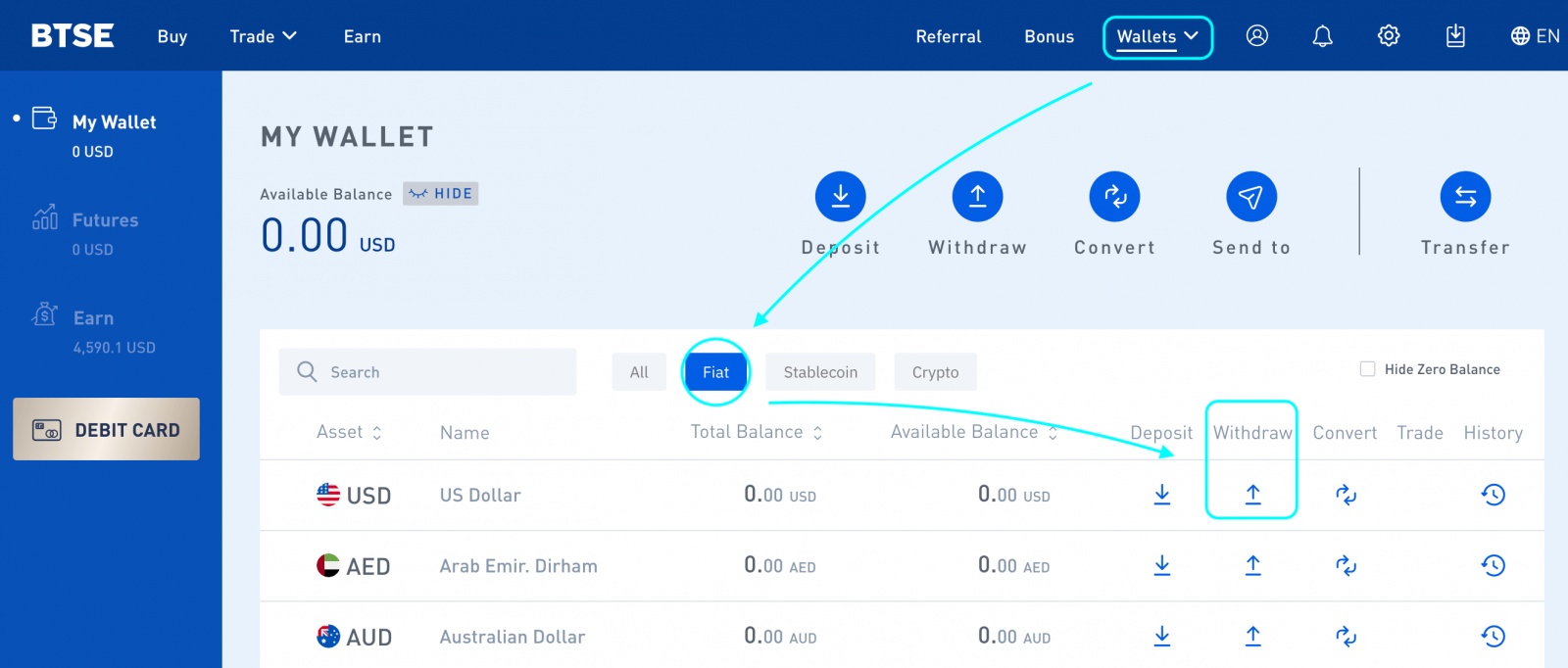
4. Nyissa meg az e-mail postafiókját, hogy megkapja a visszavonási visszaigazolást, és kattintson a megerősítő linkre.
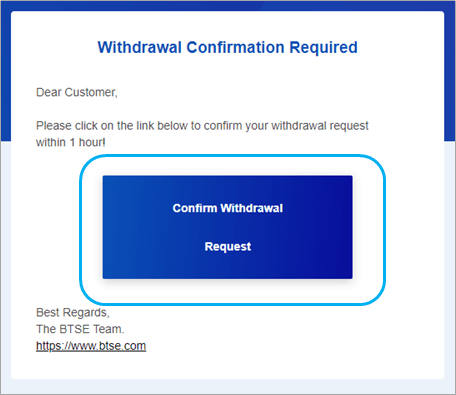
Hogyan lehet kriptovalutát kivonni
Kattintson a „ pénztárcák ” elemre.
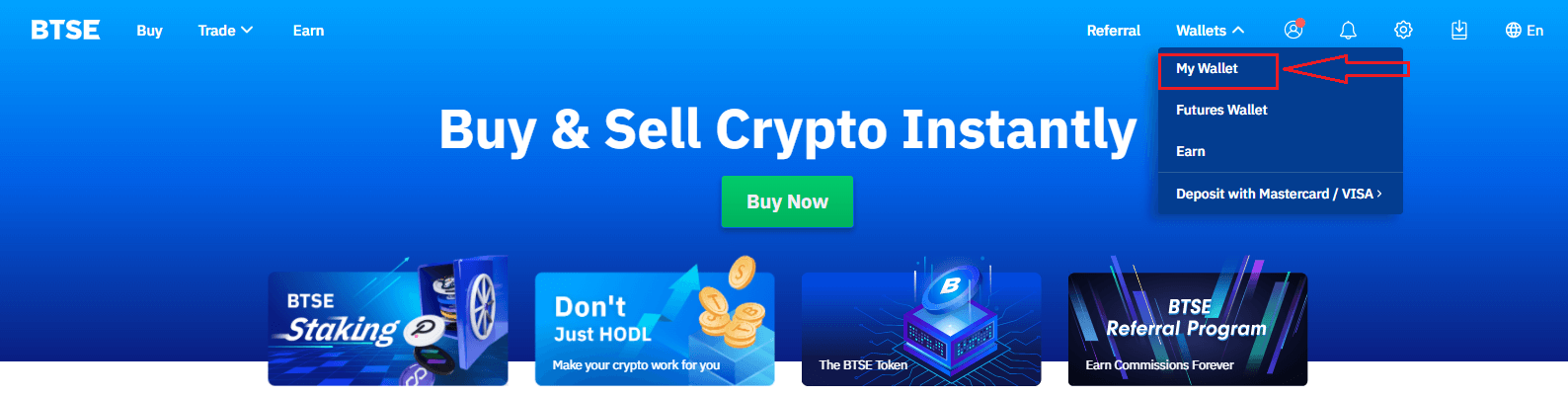
Kattintson a " Kivétel " gombra Válassza ki a kivenni
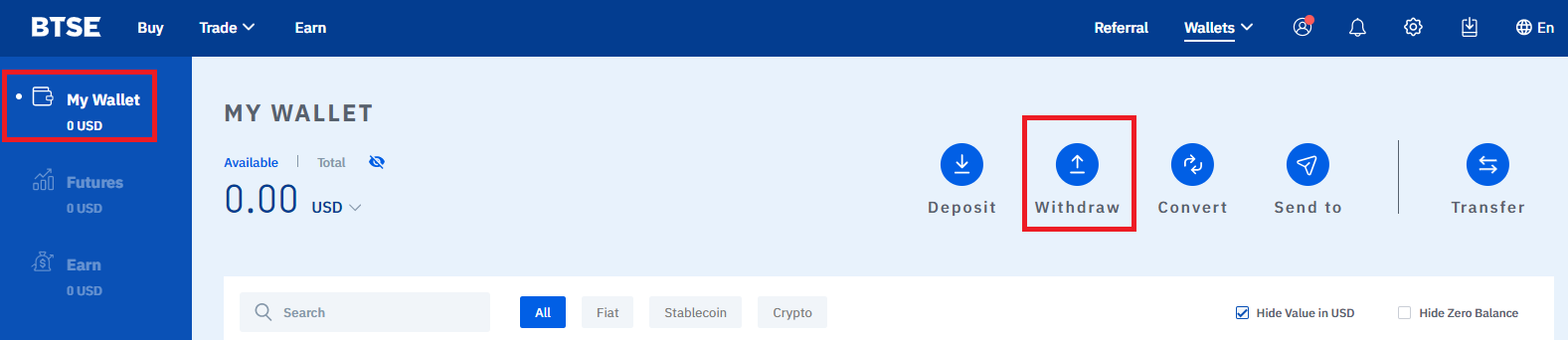
kívánt pénznemet Kattintson a legördülő listára Válassza a " Pénznem visszavonása " lehetőséget. 4. Adja meg az " Összeg " - Válasszon ki egy " Blockchain " - Adja meg a " Kivonási (cél) címet " - Kattintson a " Tovább " gombra. Kérjük, vegye figyelembe:
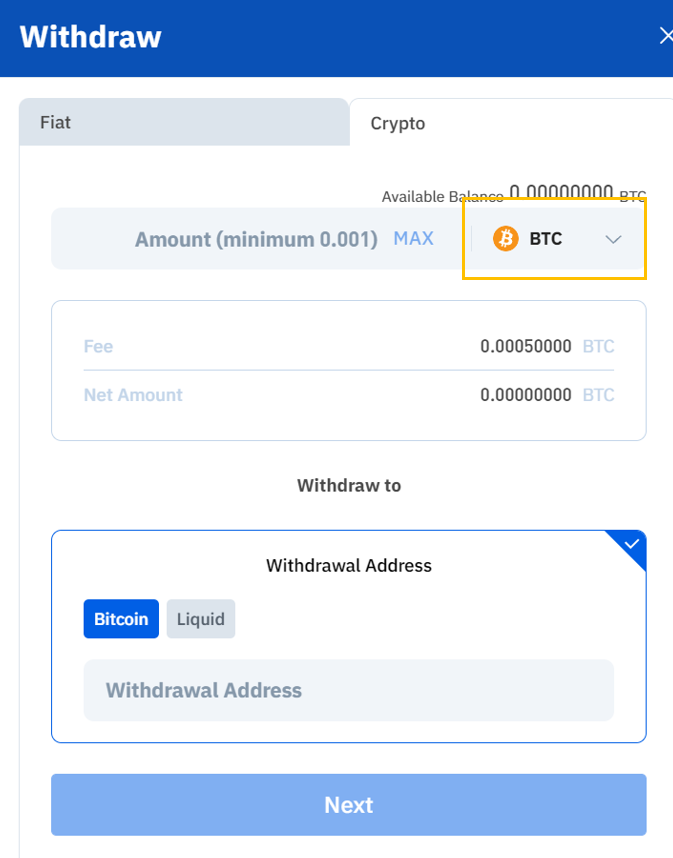
- Minden kriptovalutának megvan a maga egyedi blokklánca és pénztárca címe.
- Ha rossz valutát vagy blokkláncot választ ki, az eszköze(i) végleges elvesztését okozhatja. Kérjük, fokozottan ügyeljen arra, hogy az összes megadott információ helyes-e a kifizetési tranzakció végrehajtása előtt.
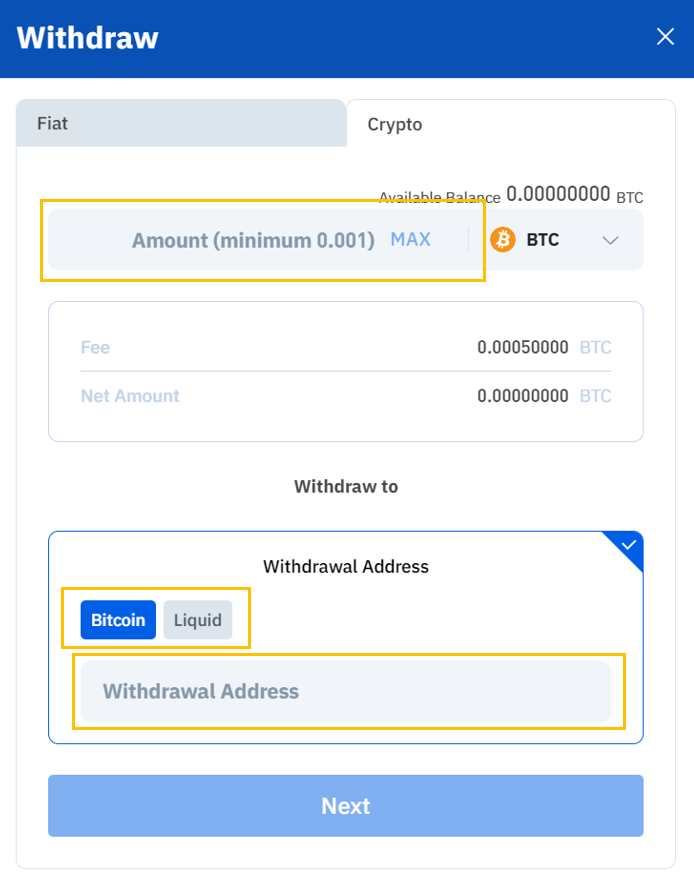
5. Kattintson a " Megerősítés " gombra. Ezután jelentkezzen be e-mail postafiókjába a megerősítő e-mail megtekintéséhez. Kattintson a " Megerősítő hivatkozásra ".
Megjegyzés: A visszaigazoló link 1 órán belül lejár .